文字の入力
MEDIAS WPで文字入力する方法は、おもに4つあります。QWERTYキーボードはパソコンと同じように、ローマ字入力で入力します。テンキーキーボードでは通常の携帯電話と同じように、ダイヤルキーをくり返しタップする「ケータイ入力」のほか、1つのキーから各行の文字を入力する「フリック入力」「ジェスチャー入力」、少ないタップ数で入力できる「T9入力」が選択できます。
0.QWERTYキーボードでの入力
![「ね」が入力される,[N][E]の順にタップ](/contents/061/img/img20110728161557021395.jpg)
0.テンキーキーボードでの入力 【ケータイ入力】
![「ね」が入力される,[な]を4回タップ](/contents/061/img/img20110728161714063130.jpg)
0.テンキーキーボードでの入力 【フリック入力】
![「ね」が入力される ,[な]の上で右方向にフリック](/contents/061/img/img20110808105644017446.jpg)
0.テンキーキーボードでの入力 【ジェスチャー入力】
![1[な]をロングタッチ ,2[ね]に指をずらす,「ね」が入力される](/contents/061/img/img20110808105722026902.jpg)
文字の変換/確定
文字を入力するときは、読みを入力します。入力内容に応じて、推測変換の候補が表示されるので、入力したい文字をタップします。入力した読みを変換しないときは、Enterキーをタップすると、そのまま入力されます。英数字も推測変換の候補が表示されるので、候補から入力したい文字をタップして、入力します。
0.変換候補を使って入力する
![1「か」と入力,「か」で変換が推測される文字の候補が表示された,ここでは「歓迎」と入力する,左にフリックすると、ほかの変換候補が表示される,[変換]をタップすると、推測変換を利用しない変換候補が表示される](/contents/061/img/img20110808105757006648.jpg)
![2 続けて「んげい」と入力 ,3[歓迎]をタップ ,最後まで入力しなくても変換候補が表示されることがある](/contents/061/img/img20110808105925046752.jpg)
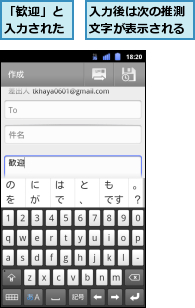
0.変換せずに確定する
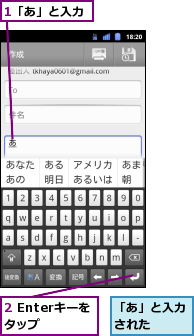
0.アルファベットを確定する
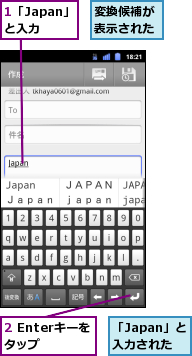
0.T9入力で文字を変換する
![1[か]をタップ ,2[わ]をタップ,「か」で変換が推測される文字の候補が表示された,ここでは「歓迎」と入力する](/contents/061/img/img20110808110055000393.jpg)
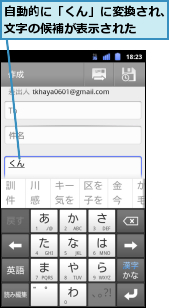
![3[か]をタップ,4[゛]をタップ,自動的に「こんご」に変換され、文字の候補が表示された](/contents/061/img/img20110808110128002583.jpg)
![5[あ]をタップ ,6[歓迎]をタップ,「歓迎」が変換候補に表示された](/contents/061/img/img20110808110210061863.jpg)
![7[歓迎]をタップ,「かんげい」に変換され、文字の候補が表示された](/contents/061/img/img20110808110817000696.jpg)
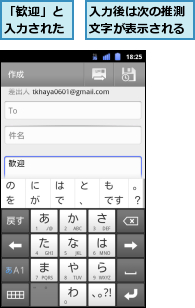
入力した文字の編集
MEDIAS WPでは入力した文字を編集できます。 編集するときは、入力した文字の編集したいところをタップします。カーソルが表示されるので、Backspaceキーをタップすると、左側の文字を削除できます。また、複数の文字をドラッグで選択して、文字をコピーしたり、貼り付けることもできます。
0.文字を削除する
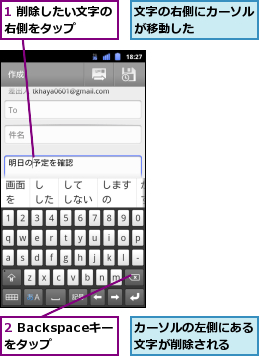
0.文字を選択する
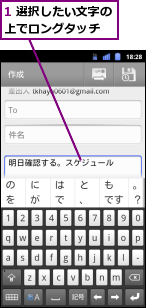
![2[語句を選択]をタップ,[テキストを編集]が表示された](/contents/061/img/img20110808110306010329.jpg)
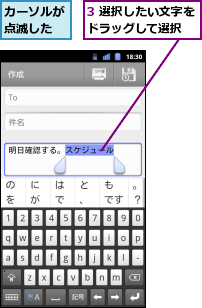
0.文字をコピーする
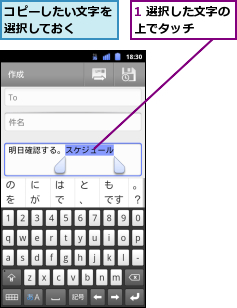
![2[コピー]をタップ ,文字がコピーされた ,[テキストを編集]が表示された](/contents/061/img/img20110808110427059346.jpg)
0.文字を貼り付ける
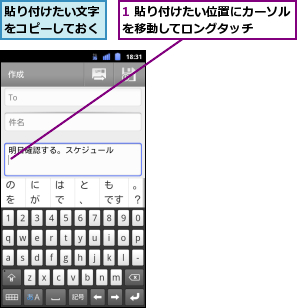
![2[貼り付け]をタップ ,文字が貼り付けられた,[テキストを編集]が表示された](/contents/061/img/img20110808110525064719.jpg)
[ヒント]文字入力に慣れよう
MEDIAS WPでの文字入力は通常の携帯電話でハードウェアキーを押していたときと違い、画面をタッチするため、最初はなかなか思うように入力できないかもしれません。QWERTYキーボードからの入力とケータイ入力を手始めに、少しずつ慣れていくようにしましょう。
[ヒント]ATOKの設定を変更するには
ATOKの設定は文字種切替キーをロングタッチして、表示された[ATOKメニュー]から[ATOKの設定]をタップします。入力方式を切り替えるときは[ATOKの設定]で[ソフトウェアキーボード]-[入力方式]の順にタップし、使いたい入力方式をタップします。
[ヒント]ジェスチャー入力で濁点を入力するには
ジェスチャー入力で濁点や半濁点、小文字を入力するときは、キーをタップした指を離さずに、1回、または2回、下方向にドラッグします。キーの周りに表示されるジェスチャーガイドに濁点や半濁点、小文字のジェスチャーガイドが表示されるので、指を離さずに、そのまま目的の文字にドラッグします。
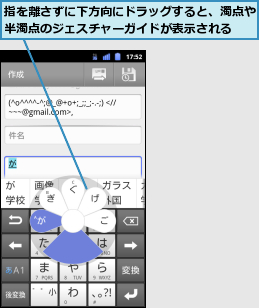
[ヒント]T9入力の特徴
MEDIAS WPのATOKで選べる「T9入力」は、入力したい言葉の各行のキーを1回ずつタップするだけで、該当する変換候補が表示されるため、少ないタップ数で文字が入力できます。たとえば、[か][や][あ]では「きょう」と入力されます。
[ヒント]ソフトウェアキーボードが隠れてしまったときは
入力した文字を編集していて、ソフトウェアキーボードが隠れてしまったときは、メニューキーをロングタッチすることで、表示できます。もう一度、メニューキーをロングタッチすれば、再びソフトウェアキーボードを隠すこともできます。
[ヒント]よく使う言葉は単語登録をしておこう
よく使う言葉なのに、変換できなかったり、文字種の切り替えが面倒なときは、単語登録をしておくと便利です。文字種切替キーをロングタッチして、[ATOKメニュー]から[単語登録]を選択します。入力したい単語と読みを入力し、品詞を選択して、[登録]をタップします。次回以降は登録した内容に基づき、読みから文字に変換されるようになります。




